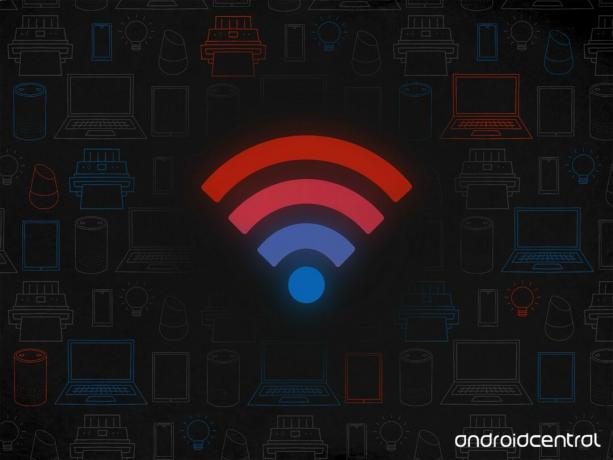 Sursa: Apoorva Bhardwaj / Android Central
Sursa: Apoorva Bhardwaj / Android Central
Daca esti lucrand de acasa pentru prima dată, poate fi mult să te obișnuiești. Este ușor să vă simțiți izolați și copleșiți, iar ultimul lucru cu care doriți să vă ocupați este o conexiune la internet nesigură. Un semnal Wi-Fi stabil este o necesitate absolută atunci când lucrați de acasă și este deosebit de enervant atunci când sunteți în mijlocul unui apel video și routerul dvs. decide să iasă.
Aveți probleme cu routerul sau nu obțineți lățimea de bandă pentru care plătiți? Există câteva lucruri pe care le puteți face pentru a îmbunătăți lucrurile înainte de a trece la unul dintre cele mai bune routere wireless astăzi la vânzare. Să începem.
Vedeți dacă efectiv obțineți viteza publicitară
 Sursa: Apoorva Bhardwaj / Android Central
Sursa: Apoorva Bhardwaj / Android Central
Înainte de a începe, primul lucru pe care ar trebui să-l faci este să vezi ce fel de lățime de bandă primești de fapt de la router. Accesați un site ca Fast.com, măsurați lățimea de bandă și vedeți dacă se aliniază la ceea ce ar trebui să obțineți. Fast este deținut de Netflix și este un bun indicator al lățimii de bandă reale care este livrată pe dispozitivul dvs.
Verizon oferă Pixel 4a la doar 10 USD / lună pe noile linii nelimitate
Un punct de remarcat aici este că nu veți obține niciodată lățimea de bandă promovată prin Wi-Fi. Am un plan Gigabit, dar prin Wi-Fi nu primesc 600 Mbps sau mai mult la un moment dat pe orice dispozitiv. Acest lucru se datorează faptului că semnalele Wi-Fi se atenuează la distanță și chiar dacă stați la doar câțiva metri distanță de router, nu veți vedea lățimea de bandă completă citată de furnizorul dvs. de servicii.
Singura soluție pentru a obține lățimea de bandă pe care o plătiți este să parcurgeți ruta prin cablu. Am un cablu Ethernet conectat la mașina de lucru, iar celălalt capăt se conectează la un comutator care este apoi conectat la router. În acest fel, obțin viteza completă Gigabit fără nicio latență.
Un alt factor de remarcat este că nu este doar lățimea de bandă la care ar trebui să fii atent, ci și latența. Timpii mari de ping vor duce la un decalaj vizibil la jocuri și la tamponarea la redarea video. Dacă vedeți o lățime de bandă scăzută care nu se aliniază cu ceea ce trebuie să obțineți, există câteva lucruri pe care le puteți face.
Mutați routerul pe un teren mai înalt
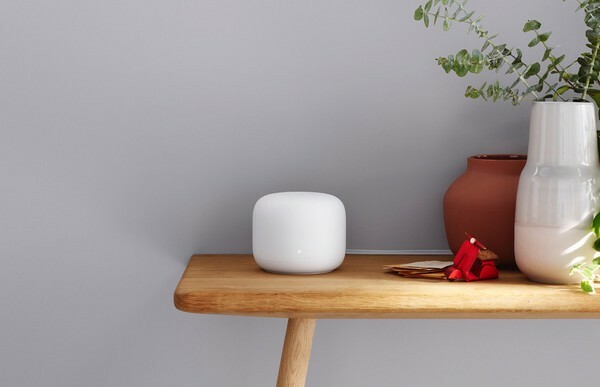 Sursa: Google
Sursa: Google
Primul lucru de făcut dacă vă confruntați cu probleme de conectivitate pe router este mutarea acestuia într-o locație nouă. Locația ideală pentru un router este sus pe un perete, întrucât în acest fel semnalul său nu ricoșează asupra obiectelor din apropiere. În mod ideal, routerul dvs. ar trebui să se afle într-o locație centrală a casei dvs., care să nu fie aproape de obiecte metalice mari sau alte elemente electronice. Dacă acest lucru nu este posibil, cel puțin asigurați-vă că îl montați sus pe un perete. Toate routerele vin cu consolele, astfel încât să poată fi montate pe perete pentru o acoperire mai bună a semnalului.
Veți observa imediat o diferență odată ce comutați routerul într-o locație nouă. Cu cât sunt mai puține obiecte, cu atât veți obține un semnal wireless mai bun de la router. Dacă ați observat vreodată routere la mall-uri sau în biroul dvs., ați fi văzut că sunt montate pe tavan. Acest lucru se face pentru a maximiza acoperirea.
Dacă vedeți zone moarte în casa dvs. unde nu există deloc semnal Wi-Fi, luați în considerare montarea routerului pe un perete și ar trebui să atenueze problema.
Actualizați firmware-ul
Acesta este un pas ușor, dar care este adesea trecut cu vederea. Routerele primesc actualizări o dată la câteva săptămâni, dar trebuie să instalați manual noul firmware. Aceasta nu este o problemă cu noul router sau sistemul mesh, deoarece acestea actualizează automat firmware-ul, dar dacă utilizați un router mai vechi, acesta este unul dintre primele lucruri pe care ar trebui să le faceți.
Pentru a instala actualizarea, accesați interfața de administrare a routerului. Pentru majoritatea routerelor de consum, acesta va fi 192.168.1.1 sau 192.168.50.1. Dacă aveți un router mai nou care are un client mobil, puteți instala și o actualizare de firmware de acolo.
Utilizați un analizor Wi-Fi pentru a minimiza interferențele
 Sursa: Apoorva Bhardwaj / Android Central
Sursa: Apoorva Bhardwaj / Android Central
Una dintre cele mai mari probleme cu routerele Wi-Fi moderne este interferența semnalului. Toată lumea are un router Wi-Fi acasă și, cu toate routerele care utilizează frecvențe similare, aceste canale tind să fie aglomerate. Din fericire, puteți utiliza un utilitar gratuit cum ar fi Instrumente de rețea NetX pentru a găsi ce canale sunt utilizate și pentru a comuta routerul pe un alt canal pentru a minimiza interferențele.
NetX are un versiune cu plată care oferă mai multe informații, dar dacă doriți doar să vă faceți o idee mai bună despre canalele pe care transmite routerul dvs. Wi-Fi, ar trebui să vă simțiți bine cu clientul gratuit.
Cu NetX, puteți identifica cu ușurință dacă semnalele din alte surse Wi-Fi interferează cu propriul dvs. router. Majoritatea routerelor vin cu două benzi - o bandă de 2,4 GHz care are o gamă mare, dar lățime de bandă limitată și o bandă de 5 GHz cu o autonomie limitată, dar cu o lățime de bandă semnificativ mai mare. NetX vă arată toate semnalele Wi-Fi din vecinătatea dvs. și puteți vedea și benzile.
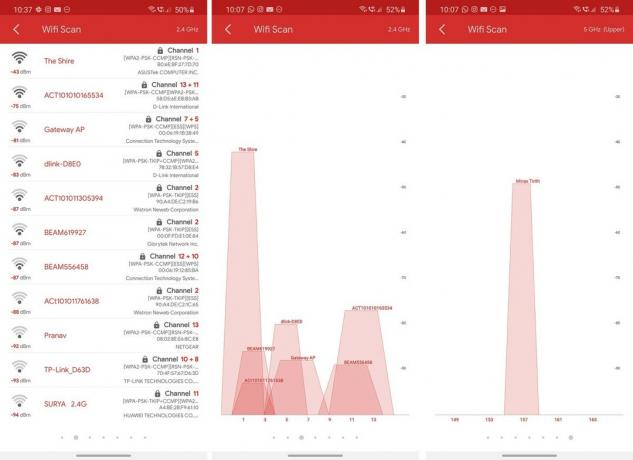 Sursa: Harish Jonnalagadda / Android Central
Sursa: Harish Jonnalagadda / Android Central
După cum puteți vedea în capturile de ecran de mai sus, routerul meu transmite pe canalul 1 pe banda de 2,4 GHz (The Shire). A doua captură de ecran arată interferența de la alte rețele Wi-Fi din apropiere și puteți vedea că, deși nu transmit neapărat pe același canal, există încă multe suprapune. În mod ideal, veți dori să alegeți între canalele 1, 6 sau 11, alegând canalul care are cea mai mică cantitate de interferență pe baza datelor furnizate de NetX.
Aceasta nu este o problemă atât de mare pentru banda de 5 GHz, deoarece există mai multe cheltuieli generale. Ruterul meu folosește canalul 157 pe banda de 5 GHz (Minas Tirith - îmi place LOTR foarte mult) și nu există interferențe pe acea bandă specială.
Pentru a schimba canalele atât pentru benzile de 2,4 GHz, cât și pentru cele de 5 GHz, va trebui să vă conectați la interfața de administrare a routerului la 192.168.1.1 sau 192.168.50.1, accesați Fără fir sau Internet și alegeți un canal. Va trebui să faceți acest lucru individual atât pentru benzile de 2,4 GHz, cât și pentru cele de 5 GHz.
Folosirea unui instrument precum NetX pentru a măsura interferențele și a regla fin frecvențele semnalului dvs. Wi-Fi va contribui la obținerea unor viteze mai bune.
Utilizați QoS pentru a prioritiza traficul
Cele mai multe dintre cele mai bune routere wireless aceste zile oferă o caracteristică de calitate a serviciului, care vă permite să acordați prioritate traficului pentru un anumit dispozitiv. Dacă jucați o mulțime de jocuri pe consolă și doriți să reduceți întârzierea, îi puteți atribui o prioritate mai mare.
Pentru a face acest lucru, va trebui din nou să vă îndreptați către interfața de administrare a routerului la 192.168.1.1 sau 192.168.50.1, selectați QoS și selectați dispozitivele. Unele routere vă permit să acordați prioritate unui serviciu - cum ar fi streaming video sau jocuri - ceea ce face mult mai ușor configurarea lucrurilor.
Puteți vedea o diferență vizibilă în lățimea de bandă prin eliminarea interferenței canalului și mișcarea router către o nouă locație, dar există scenarii în care pur și simplu nu puteți elimina zonele moarte din telefon casa. În aceste cazuri, e mai bine cumpărarea unui sistem Wi-Fi mesh care poate furniza un semnal wireless fiabil către toate părțile casei.
Dar dacă problema dvs. principală este legată de lățimea de bandă, măsurile prezentate mai sus ar trebui să facă diferența. Dacă încă vă confruntați cu probleme, anunțați-ne în comentariile de mai jos.
Cel mai bun de acolo

Într-o clasă proprie
Dacă doriți cel mai bun router independent pe care îl poate cumpăra banii, RT2600ac este calea de urmat. Cu patru antene cu câștig ridicat și MU-MIMO, routerul oferă o acoperire Wi-Fi excelentă în toată casa ta. Interfața web robustă vă permite să configurați cu ușurință controalele părintești, să configurați un VPN și puteți utiliza, de asemenea, routerul ca server media.
- 200 USD la Amazon
- 215 dolari la Walmart
Cu adevărat grozav

Obțineți Wi-Fi de încredere peste tot
Sistemul Wi-Fi mesh Eero oferă o acoperire stelară în toate părțile casei dvs., cu pachetul de 3 capabile să acopere case de până la 5.000 de metri pătrați. Setarea durează mai puțin de 10 minute, sistemul se actualizează automat și obțineți setări de configurare ușor de gestionat și controale parentale.
- 199 USD la Amazon
- 200 USD la Best Buy
Este posibil să câștigăm un comision pentru achiziții folosind linkurile noastre. Aflați mai multe.

Tot ce trebuie să știți despre PS5: data lansării, prețul și multe altele.
Sony a confirmat oficial că lucrează la PlayStation 5. Iată tot ce știm despre asta până acum.

Nokia lansează două noi telefoane Android One bugetare sub 200 USD.
Nokia 2.4 și Nokia 3.4 sunt cele mai recente adăugiri la gama de smartphone-uri bugetare HMD Global. Deoarece ambele sunt dispozitive Android One, li se garantează că primesc două actualizări majore ale sistemului de operare și actualizări regulate de securitate timp de până la trei ani.

Tot ce știm (până acum) despre Google Pixel 5.
Suntem încă câteva luni de la prezentarea de către Google a Pixel 5, dar asta nu înseamnă că este prea devreme pentru a specula ce ar putea oferi. Iată tot ce știm până acum!

Lucrul de acasă a devenit mai ușor cu aceste birouri grozave.
A fi confortabil este minunat, dar nu întotdeauna ușor atunci când încercați să folosiți un laptop sau să scrieți când vă relaxați în pat sau pe canapea. Din fericire, există câteva birouri excelente pentru a vă ajuta să vă simțiți amândoi confortabili și eficienți la lucru, jocuri sau scriere în timpul liber.
